Cara Merekam Panggilan di iPhone Anda dengan 4 Aplikasi Perekam Teratas
Ada beberapa batasan untuk merekam panggilan di Android. Segalanya menjadi rumit saat Anda mau merekam panggilan iPhone.
Apple memiliki aturan yang cukup ketat dalam merekam panggilan karena dapat melanggar hukum. Oleh karena itu, Anda tidak dapat menemukan fungsi perekaman panggilan telepon di iPhone.
Namun, Anda mungkin perlu merekam panggilan untuk wawancara kerja, layanan pelanggan, catatan rapat, dan hal-hal lain.
Tidak perlu khawatir dan kami di sini akan memandu Anda tentang cara merekam panggilan iPhone dengan 4 cara.
Catatan: Sebelum Anda mendorong proses perekaman panggilan, pastikan Anda orang dari ujung lain saluran yang Anda rekam setuju untuk itu. Harap patuhi hukum dan rekam panggilan secara legal.

- Bagian 1. Bagaimana Merekam Panggilan Telepon melalui Telepon Lain di iPhone
- Bagian 2. Bagaimana Merekam Panggilan Telepon Masuk melalui Google Voice di iPhone
- Bagian 3. Bagaimana Merekam Panggilan Masuk dan Keluar melalui TapeACall di iPhone
- Bagian 4. Bagaimana Merekam Panggilan VoIP iPhone melalui Aplikasi Panggilan Pihak Ketiga
- Bagian 5. Tanya Jawab tentang Merekam Panggilan di iPhone
Bagian 1. Bagaimana Merekam Panggilan Telepon melalui Telepon Lain di iPhone
Cara pertama adalah solusi kikuk bagi pengguna iPhone. Yang Anda butuhkan adalah mendapatkan telepon lain dengan fitur perekaman.
Baik Anda memulai panggilan masuk atau panggilan keluar, Anda hanya perlu meletakkan panggilan di speakerphone dan menggunakan telepon lain untuk merekam percakapan panggilan.
Sebagai alternatif, Anda juga dapat menggunakan perekam suara digital atau perangkat perekam audio lainnya untuk merekam seluruh panggilan.
Kualitas rekaman tidak memuaskan dan Anda harus berusaha keras untuk mengartikan kata-kata dengan memutar rekaman panggilan berkali-kali.
Ingin kualitas yang lebih tinggi? Pindahkan saja solusi berikutnya.
Bagian 2. Bagaimana Merekam Panggilan Telepon Masuk melalui Google Voice di iPhone
Cara kedua untuk merekam panggilan telepon di iPhone adalah dengan menggunakan aplikasi perekam panggilan pihak ketiga, Google Voice.
Google Voice adalah aplikasi gratis untuk menyediakan surat suara gratis, nomor telepon gratis, layanan panggilan dan bahkan rekaman percakapan panggilan. Rekaman panggilan dilakukan oleh server Google, yang menangani koneksi Voice over IP (VoIP).
Kedengarannya rumit, bukan?
Tetapi langkah-langkahnya cukup mudah.
Langkah 1. Unduh aplikasi Google Voice dari App Store di iPhone. Masuk ke akun Google Anda.
Langkah 2. Cari dan pilih nomor telepon yang ingin Anda rekam untuk dikaitkan dengan Akun Google Voice Anda.
LANGKAH 3. Masukkan nomor telepon Anda dan masukkan kode verifikasi untuk menyelesaikan proses asosiasi Google Voice.
LANGKAH 4. Buka situs web Google Voice dan masuk ke dalamnya. Klik ikon perkakas di kanan atas halaman untuk menemukan Pengaturan Tidak bisa.
LANGKAH 5. Pilih tab Panggilan dan gulir ke bawah untuk mengaktifkan Opsi panggilan masuk.
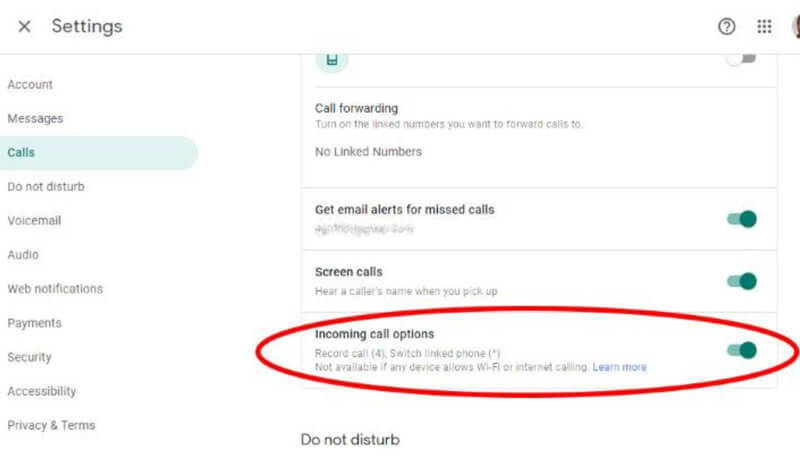
Setelah itu, saat Anda menerima panggilan masuk dari akun Google Voice, ketuk 4 pada papan nomor telepon dan itu akan mulai merekam percakapan. Sementara itu, Google akan memberi tahu pihak lain bahwa mereka direkam dengan suara robot. Anda dapat mengetuk 4 lagi untuk berhenti merekam.
Rekaman panggilan akan diteruskan ke kotak masuk Google Voice Anda, di mana Anda dapat mengunduh rekaman secara langsung.
Catatan: Google Voice memungkinkan Anda melakukan panggilan keluar, tetapi tidak merekam panggilan keluar di iPhone.
Ingin menyimpan rekaman panggilan keluar di iPhone?
Lanjut membaca.
Bagian 3. Bagaimana Merekam Panggilan Masuk dan Keluar melalui TapeACall di iPhone
Padahal Apple tidak mengizinkan aplikasi merekam panggilan telepon di iPhone. Namun, Anda dapat menemukan beberapa aplikasi yang memungkinkan Anda merekam percakapan dan TapeACall adalah salah satu aplikasinya.
TapeACall adalah aplikasi yang dapat merekam panggilan masuk dan keluar di iPhone. Semua rekaman panggilan akan dapat diunduh dalam format MP3. Selain itu, aplikasi ini tersedia di Google Play dan App Store, sehingga Anda dapat merekam panggilan telepon apa pun di iPhone dan Android.
Tutorial singkat ini menunjukkan cara merekam panggilan telepon di iPhone melalui TapeACall.
Langkah 1. Lari TapeACall di iPhone Anda. Tekan tombol merah bug di tengah layar dan ketuk Panggilan.
Langkah 2. tekan gabungkan panggilan tombol. Kemudian aplikasi ini akan merekam seluruh percakapan panggilan masuk Anda hingga Anda memutuskan sambungan.
Untuk merekam panggilan keluar, Anda perlu melakukan langkah tambahan dengan mengetuk tambahkan panggilan untuk menjangkau orang yang ingin Anda rekam. Setelah orang yang Anda ingin rekam jawabannya, tekan saja gabungkan panggilan tombol.
LANGKAH 3. Kemudian semua rekaman panggilan akan disimpan dalam server TapeACall yang terkait dengan akun Anda. Anda dapat mengaksesnya dengan mengetuk tombol putar di bawah tombol rekam merah.
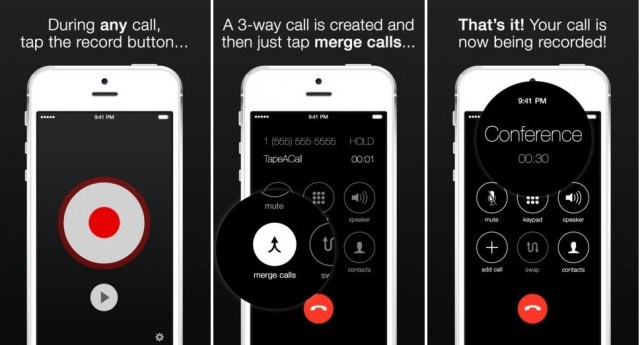
Catatan: Versi gratis perekam panggilan ini memiliki fitur perekaman terbatas dan perekaman 60 detik. Versi pro akan membebankan biaya $9.99 untuk satu kali dengan 300 menit perekaman panggilan atau $10.99 setiap tahun dengan durasi perekaman panggilan tidak terbatas. Selain itu, versi pro akan membantu Anda merekam panggilan tanpa diketahui orang lain.
Untuk merekam panggilan telepon di iPhone, Anda akan dikenakan biaya oleh operator dan pengembang perekam panggilan. Apakah ada cara untuk mengurangi biaya?
Kami memiliki jawaban YA langsung untuk itu.
Bagian 4. Bagaimana Merekam Panggilan VoIP iPhone melalui Aplikasi Panggilan Pihak Ketiga
Anda akan menghabiskan uang untuk panggilan telepon. Sebenarnya ada cara lain untuk merekam panggilan tanpa mengeluarkan uang. Mereka adalah freeware yang menyediakan layanan Voice over IP gratis.
WhatsApp, FaceTime, Messenger, Skype, Google Hangouts, Facebook Messenger, Viber, dll. Mereka menawarkan layanan panggilan VoIP gratis, dan Anda hanya memastikan kedua belah pihak menuntut Wi-Fi dalam aplikasi.
Rekam Panggilan VoIP di iPhone melalui Perekaman Layar
Untuk merekam panggilan video atau audio gratis di iPhone, Anda dapat menggunakan fitur Perekaman Layar bawaan di iPhone 11, XS, XR, X, 8 (Plus), 7 (Plus), 6, 5, dll., Menjalankan iOS 11 dan lebih baru.
Perekaman Layar Perekam iOS dengan suara untuk merekam seluruh layar termasuk suara dari Anda dan orang di ujung telepon.
Mereka Anda menemukan rekaman panggilan video di Foto aplikasi di iPhone dalam MP4.

Untuk mengekstrak rekaman panggilan audio saja, Anda perlu mengkonversi MP4 ke MP3.
Meskipun agak rumit, tidak ada biaya apa pun.
Tentunya, jika Anda ingin merekam audio hanya dari aplikasi panggilan VoIP, Anda memerlukan Perekam Layar Vidmore.
Rekam Panggilan VoIP di Komputer
Perekam Layar Vidmore adalah perangkat lunak perekaman audio dan video desktop. Itu dapat menangkap apa pun yang terjadi di komputer Anda untuk menyimpan video atau audio saja. Sebaiknya rekam panggilan audio dari Skype, Hangouts, Viber, WhatsApp, Messenger, dll.
- Rekam panggilan audio hanya dari aplikasi panggilan VoIP.
- Simpan rekaman panggilan sebagai MP3, WMA, AAC, M4A, dan CAF.
- Rekam panggilan audio tanpa batas waktu.
- Rekam suara Anda dan orang lain secara terpisah.
- Klip rekaman panggilan untuk menyingkirkan bagian yang tidak diinginkan.

Mari kita sederhanakan proses perekaman panggilan VoIP di komputer.
Langkah 1. Jalankan Vidmore Screen Recorder, dan pilih Audio Recorder.
Langkah 2. Aktifkan keduanya Mikropon dan Suara Sistem untuk merekam kedua suara dari panggilan VoIP.
LANGKAH 3. Klik REC tombol untuk mulai merekam dan memastikan panggilan VoIP dilakukan di komputer.
LANGKAH 4. Klik tombol stop untuk klip opsional dan simpan rekaman panggilan di komputer.

Dapatkan detailnya untuk mempelajari cara menggunakan Perekam VoIP untuk merekam panggilan iPhone di komputer.
Bagian 5. Tanya Jawab tentang Merekam Panggilan di iPhone
Bagaimana Anda bisa tahu apakah panggilan telepon Anda sedang direkam?
Saat Anda memulai perekaman panggilan di iPhone melalui Google Voice, Google Voice akan mengirimkan peringatan untuk memberi tahu bahwa perekaman panggilan telah dilakukan. Namun, setelah Anda menggunakan perekam panggilan pihak ketiga untuk melakukan itu, orang yang direkam akan diberi tahu, dan dia tidak akan mendeteksi rekaman panggilan tersebut.
Mengapa tombol gabung panggilan tidak berfungsi untuk saya di TapeACall?
Tombol Gabung panggilan merekam panggilan dengan membuat panggilan konferensi antara Anda, orang yang ingin Anda rekam, dan jalur rekaman TapeACall. Untuk mendukungnya, iPhone Anda harus mendukung panggilan konferensi 3 arah. Jika tidak, tombol gabungkan panggilan tidak akan berfungsi. Anda dapat menghubungi operator seluler Anda dan meminta mereka untuk mengaktifkan Panggilan Konferensi 3-Arah di saluran Anda.
Bagaimana cara membedakan antara pesan surat suara atau rekaman panggilan di Google Voice?
Secara umum, percakapan rekaman panggilan mungkin berdurasi lebih lama, dan katakanlah Transkripsi tidak tersedia.
Kesimpulan
Perekaman panggilan telepon dapat melanggar hukum di beberapa negara, dan Apple tidak menawarkan perekam panggilan otomatis gratis untuk pengguna iPhone. Namun, Anda dapat menemukan aplikasi perekaman panggilan seperti Google Voice dan TapeACall untuk merekam panggilan masuk dan keluar di iPhone. Selain itu, layanan VoIP gratis dari beberapa aplikasi juga memungkinkan Anda merekam panggilan audio tanpa sepengetahuan orang lain.
Posting ini bertujuan membantu mereka yang sangat membutuhkan rekaman panggilan dalam masalah pribadi atau bisnis secara legal dengan persetujuan.
Apakah Anda punya ide saran?
Jangan ragu untuk meninggalkan komentar Anda di bawah ini.


